Kanskje du nylig har importert lysbilder fra en annen presentasjon, og du ønsker å fjerne noen og endre rekkefølgen på de gjenværende. Eller det kan hende du har startet fra bunnen av og lagt til nye lysbilder eller flyttet rundt på eksisterende. Uansett årsak, er det en rask prosess som kan utføres i noen få enkle steg.
Legge til, fjerne og endre rekkefølge på lysbilder i normalvisning
La oss begynne med å se på hvordan dette gjøres i normalvisning. Denne visningen er standard og den du sannsynligvis er mest kjent med – et stort lysbilde i senter av skjermen, med en forhåndsvisning av lysbildene på venstre side.
For å legge til et nytt lysbilde, går du til «Lysbilder»-seksjonen i «Hjem»-fanen. Her har du to valg for å legge til et nytt lysbilde.
Ved å trykke på «Nytt lysbilde»-knappen, vil det sist brukte lysbildeoppsettet automatisk settes inn. En annen metode er å trykke Ctrl+M.
Ved å trykke på pilen under «Nytt lysbilde»-knappen, åpnes en rullegardinmeny som viser forskjellige lysbildemaler du kan velge mellom.
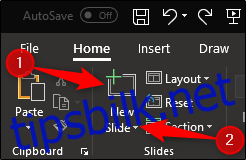
La oss åpne menyen for å se hvilke alternativer som er tilgjengelige. Velg den lysbildemalen som passer best for formålet ditt.
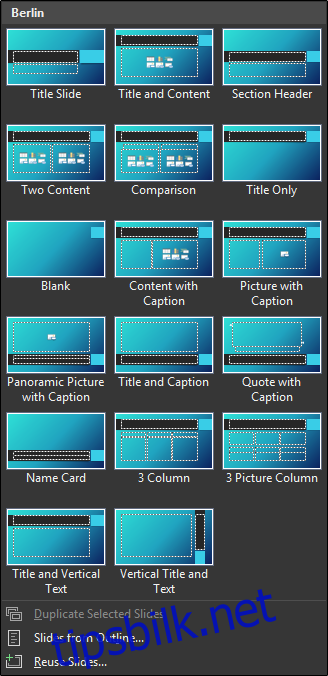
For å sette inn et lysbilde mellom to eksisterende lysbilder, går du til forhåndsvisningsruten for lysbilder og velger området mellom de to lysbildene der du ønsker å legge til det nye lysbildet.
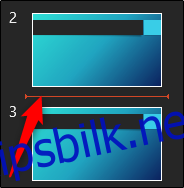
Høyreklikk og velg «Nytt lysbilde».
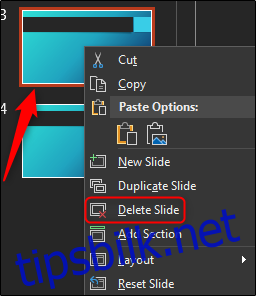
Lysbildemalen vil være den samme som lysbildet som er plassert rett over der du setter inn det nye.
Å fjerne et lysbilde er like enkelt. Høyreklikk på lysbildet du ønsker å fjerne i forhåndsvisningsruten for lysbilder, og trykk deretter på «Slett lysbilde». Alternativt kan du velge det aktuelle lysbildet og trykke «delete» på tastaturet.
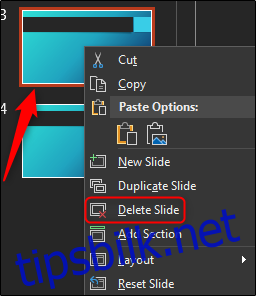
Til slutt, for å endre rekkefølgen på lysbildene, klikker du på lysbildet og drar det til ønsket posisjon.
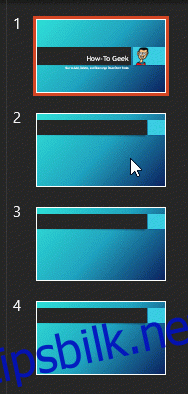
Arbeide i lysbildesorteringsvisning
La oss nå se hvordan du kan legge til, fjerne og endre rekkefølgen på lysbildene i PowerPoints lysbildesorteringsvisning.
For å bytte til lysbildesorteringsvisning, klikk på lysbildesorteringsikonet i statuslinjen nederst til høyre på skjermen.

For å legge til et nytt lysbilde, velg lysbildet du vil plassere det nye lysbildet foran, høyreklikk og velg «Nytt lysbilde».
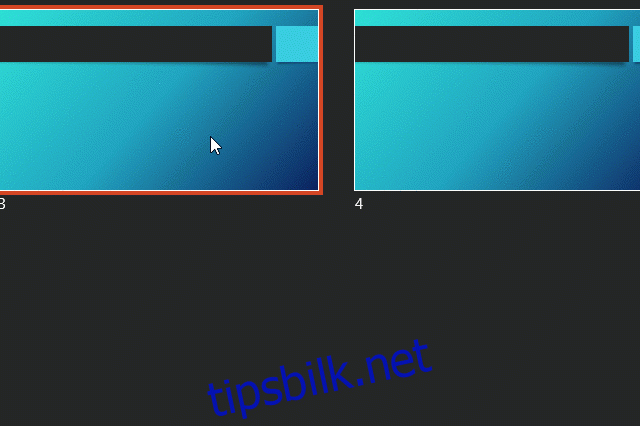
På samme måte som i normalvisning, kan du også bruke «Nytt lysbilde»-funksjonen i «Hjem»-fanen.
For å slette et lysbilde, velg det aktuelle lysbildet, høyreklikk og velg «Slett lysbilde».
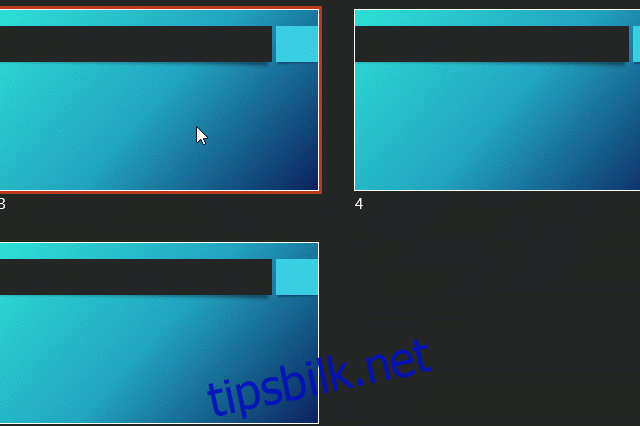
Til slutt, som i normalvisning, kan du endre rekkefølgen på lysbildene i lysbildesorteringsvisning ved å klikke og dra lysbildet til ønsket posisjon.
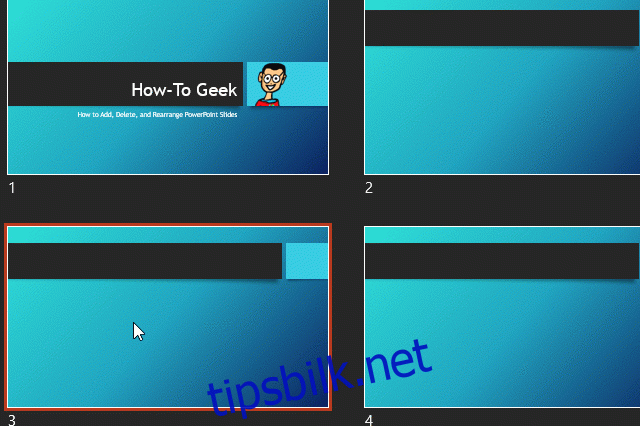
Ganske enkelt, ikke sant?